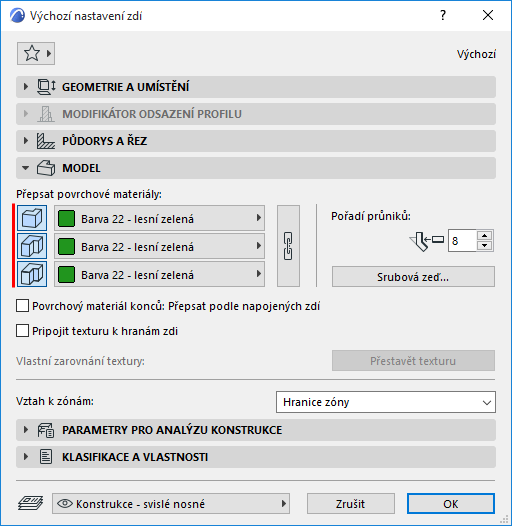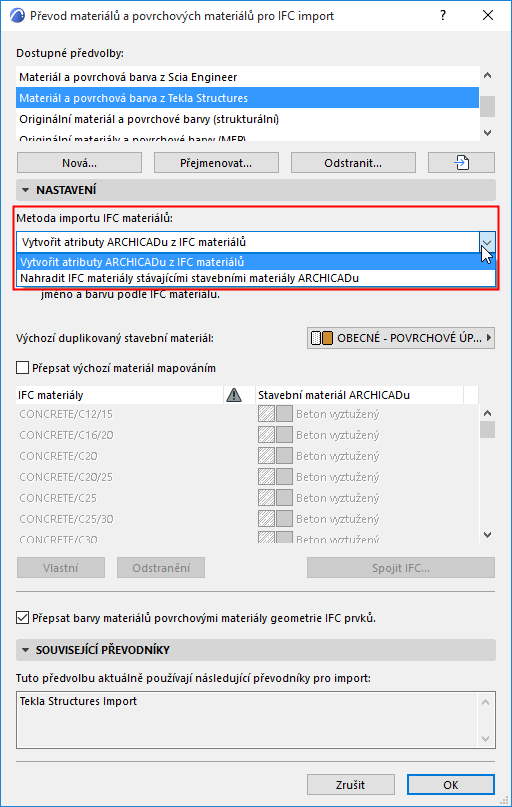
Převod materiálů a povrchových materiálů
Soubor > Spolupráce > IFC > IFC převodníky
Vyberte převodník pro import a otevřete předvolbu pro převod materiálů a povrchů.
V tomto dialogovém okně můžete vybrat, jak budou prvkům importovaným z IFC modelu přiřazovány stavební materiály ARCHICADu.
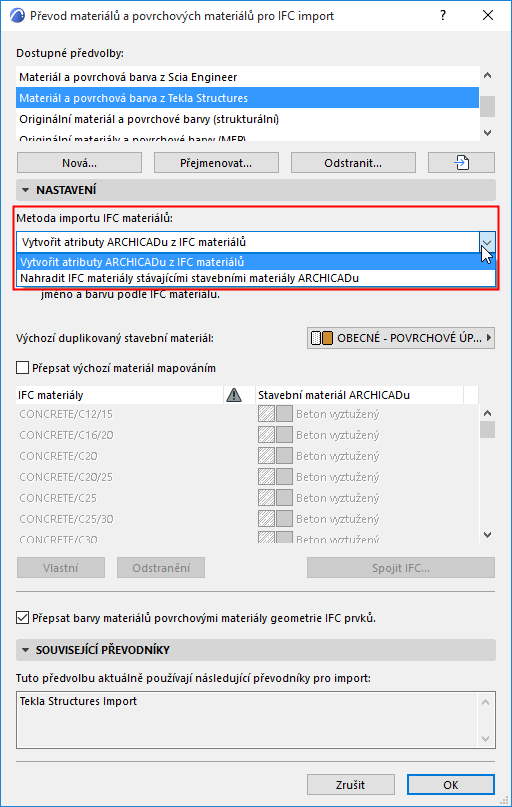
Jsou tři metody importu:
Způsob 1 Nahradit IFC materiály stávajícími stavebními materiály ARCHICADu
Touto metodou přiřadíte všem importovaným IFC prvkům jediný stavební materiál ARCHICADu. Tento materiál vyberte z nabídky níže. Nebudou vytvořeny žádné nové stavební materiály.
Pokud je to třeba, můžete toto nastavení přepsat mapováním materiálů: viz Přepsat výchozí materiál mapováním, níže.
Způsob 2 Vytvoření atributů ARCHICADu z IFC materiálů
Pro každý IFC materiál bude v ARCHICADu vytvořen stavební materiál: výchozí stavební materiál (nastavený níže) bude duplikován.
Nový stavební materiál:
•má jméno parametru IFC materiálu
•bude zobrazen barvou odpovídající barvě IFC materiálu
Přepsat výchozí materiál mapováním
Aktivujte tuto volbu, pokud chcete místo výchozího stavebního materiálu použít individuální mapování materiálů.
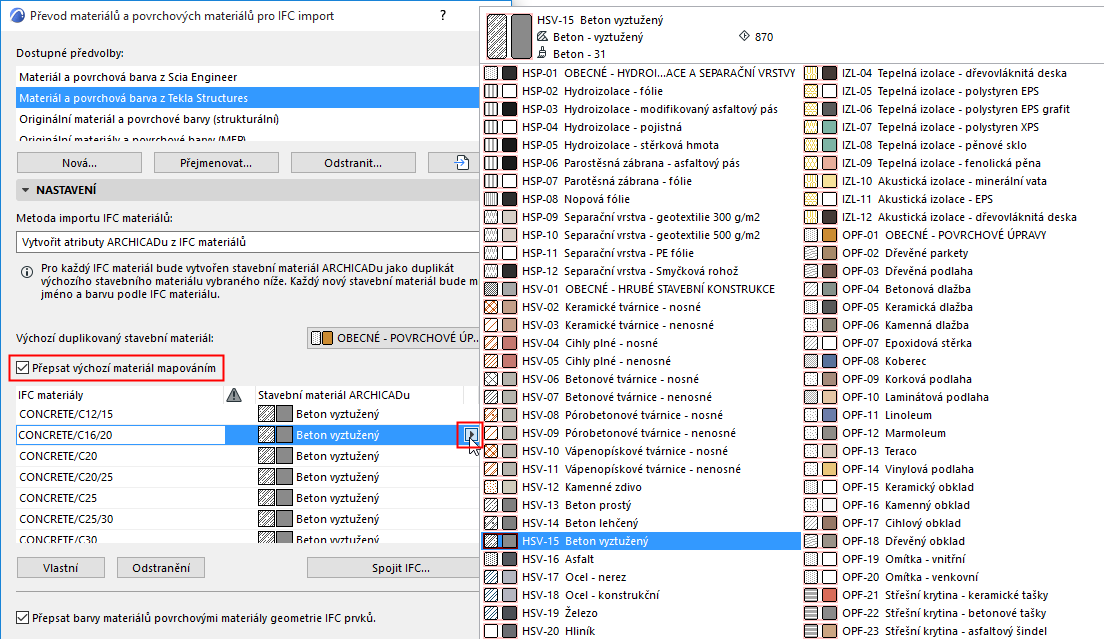
Tlačítkem Spojit IFC můžete načíst IFC soubor a připojit jeho IFC materiály do seznamu mapování.
Nebo tlačítkem Nové přidejte jméno nového IFC materiálu ručně.
Poznámka:
–Některé přednastavené IFC převodníky pro import obsahují seznam pravidel mapování materiálů, který můžete libovolně rozšířit nebo upravit. Doporučujeme výchozí převodníky nejprve duplikovat, pak až provádět změny nastavení.
–Převodní tabulky nemůžete importovat nebo exportovat jako samostatné soubory (např. xml); můžete je exportovat/importovat spolu s celým převodníkem.
Přepsání barvy materiálu povrchovými materiály geometrie IFC prvků
IFC prvky můžou mít v IFC modelu dvě barvy: barvu materiálu a doplňkovou barvu geometrie povrchu.
Pokud aktivujete volbu Přepsat barvy materiálů, ARCHICAD vytvoří atributy povrchových materiálů s barvami přiřazenými povrchům IFC prvků.
Výsledné přepsané povrchové materiály můžete zkontrolovat a upravit na panelu Model v okně nastavení příslušného prvku.